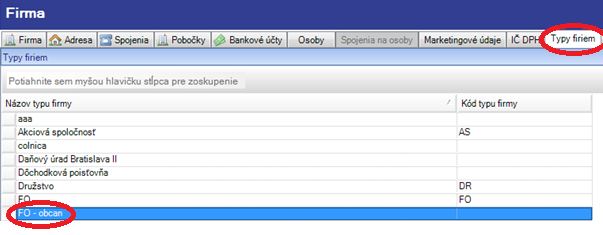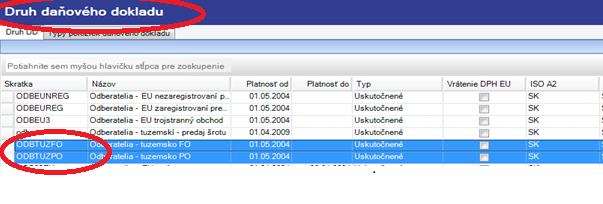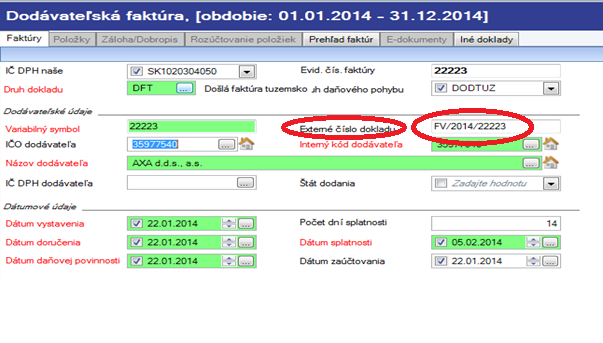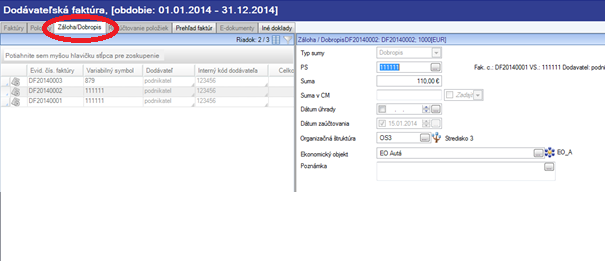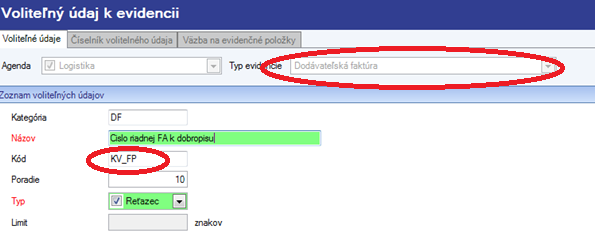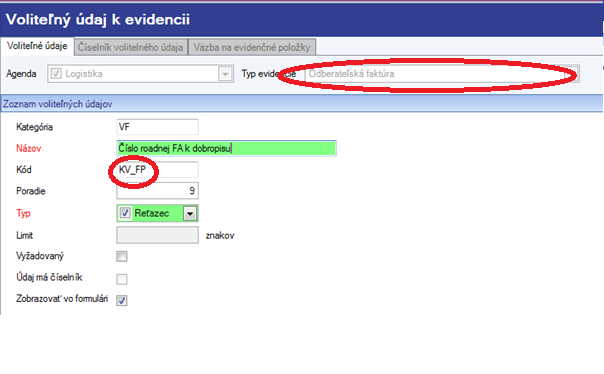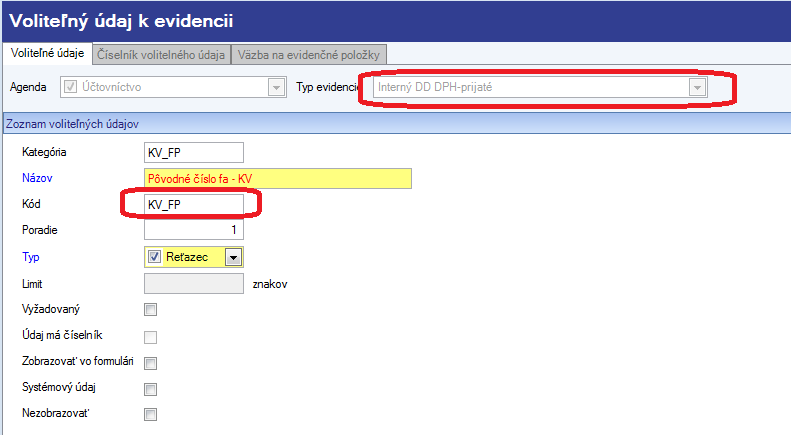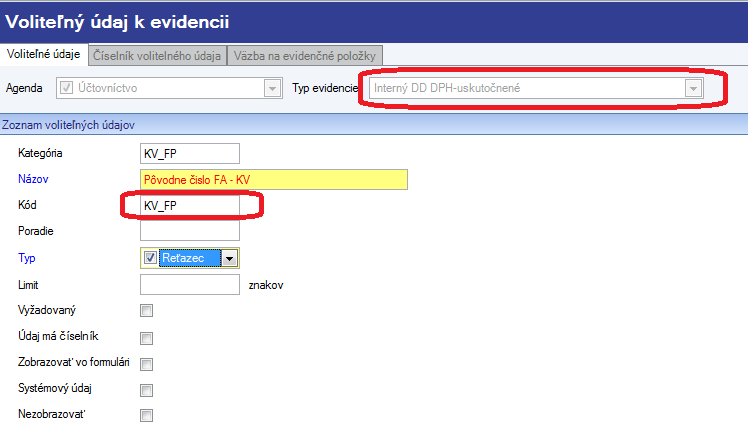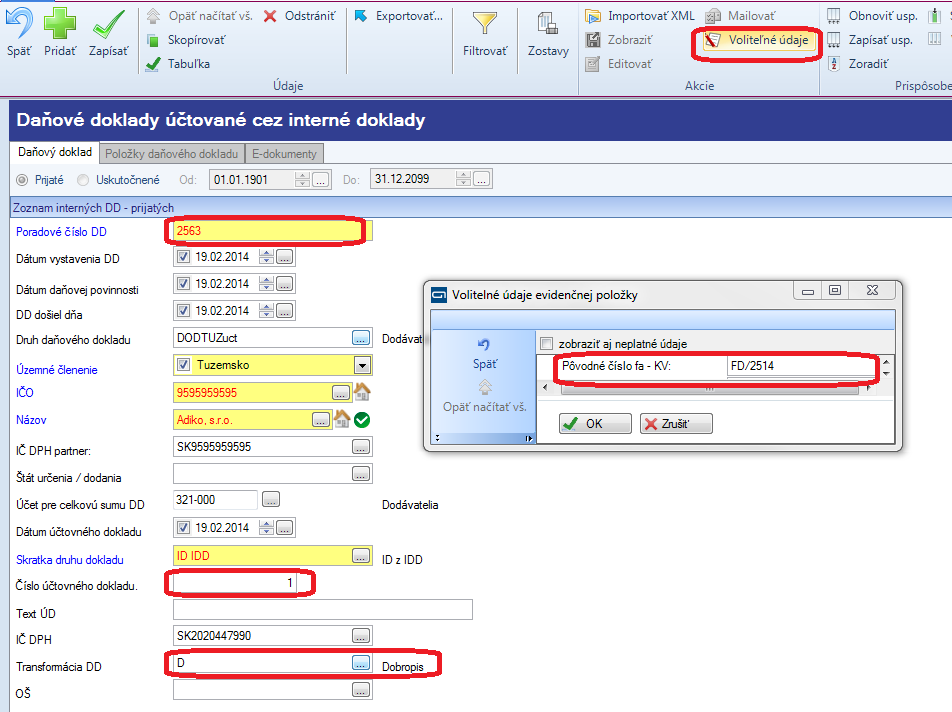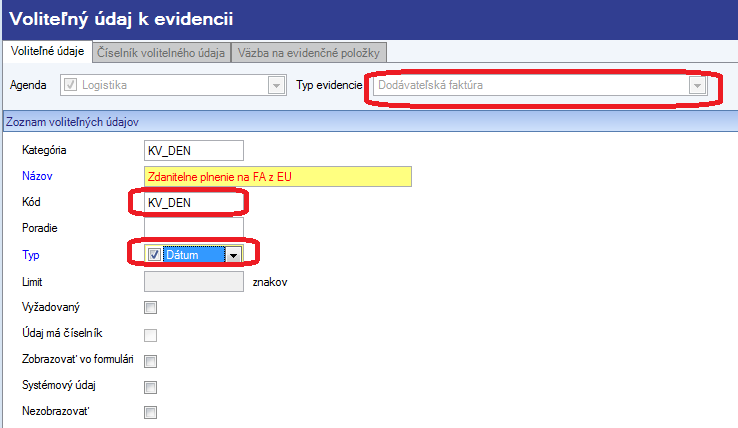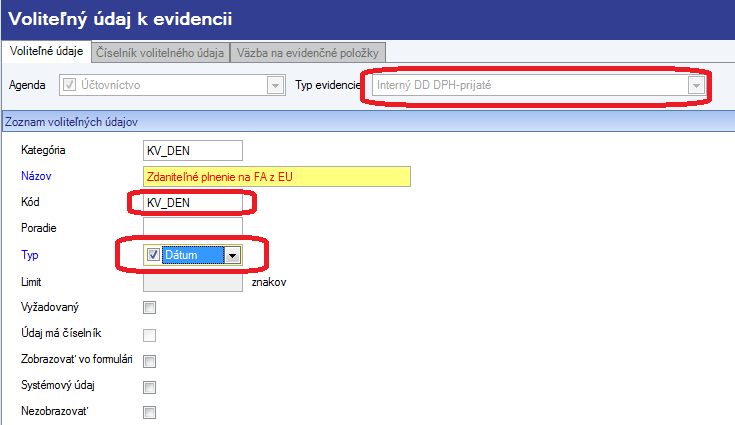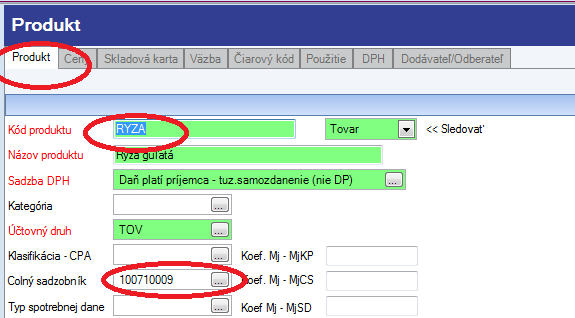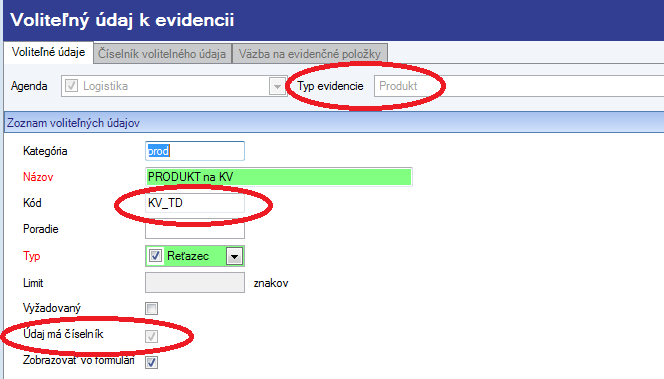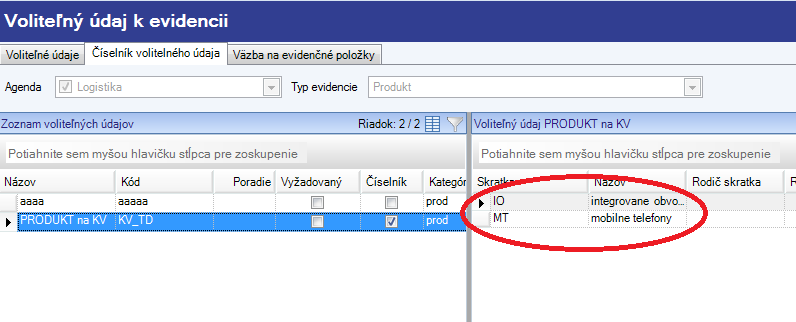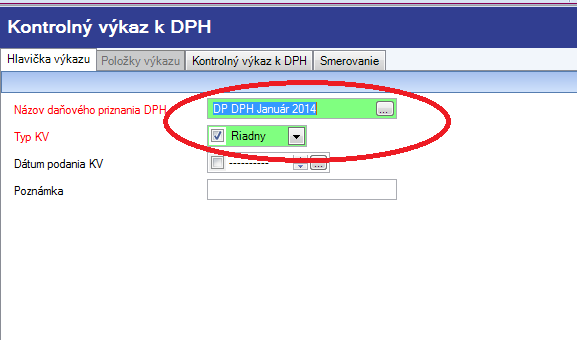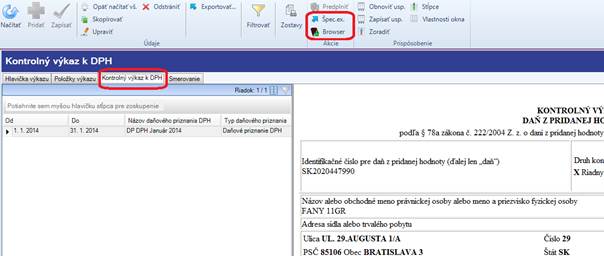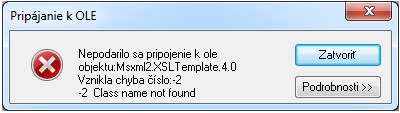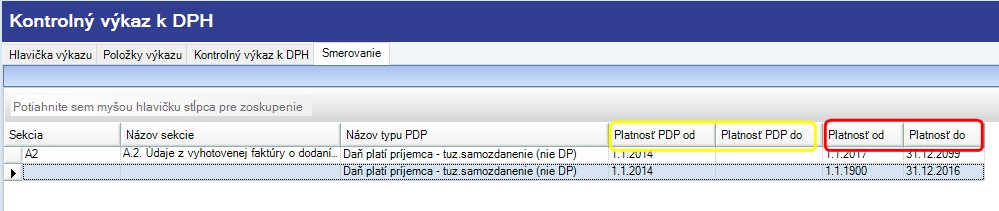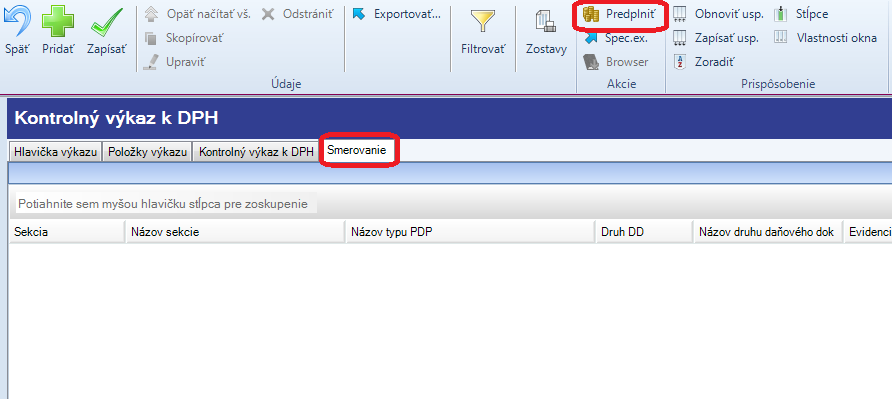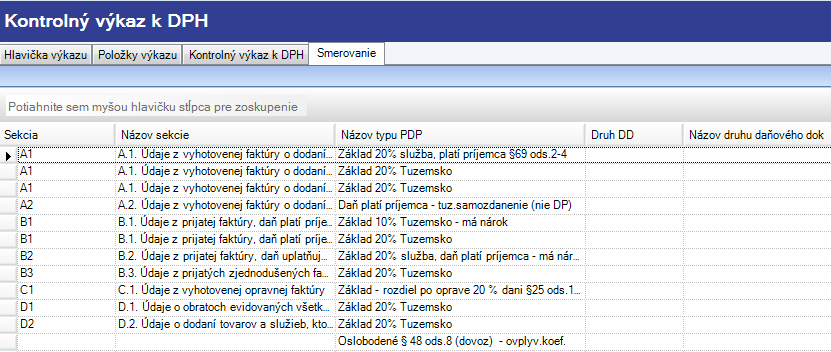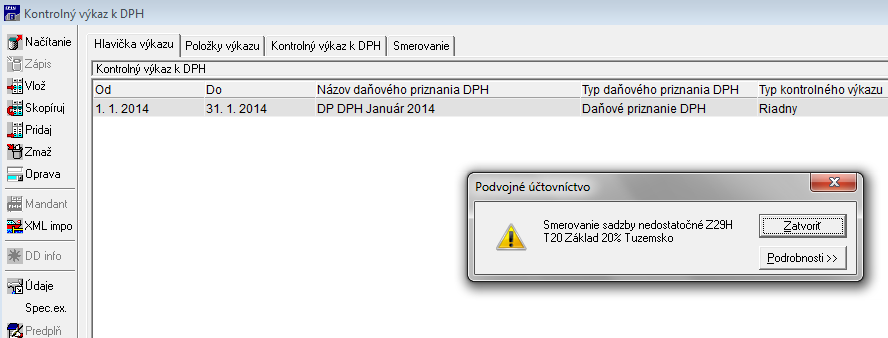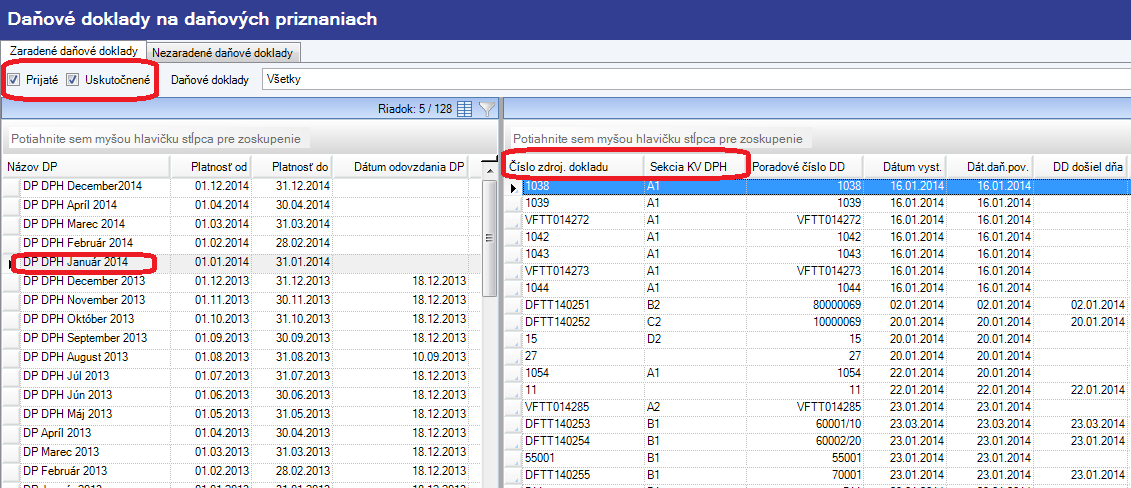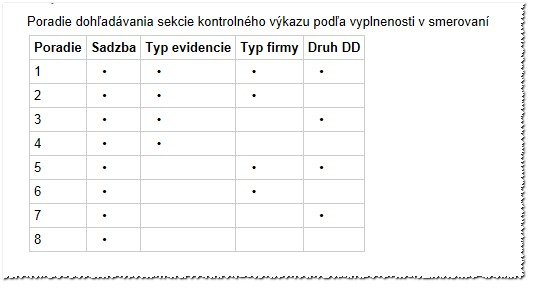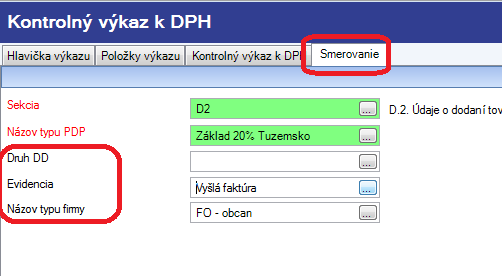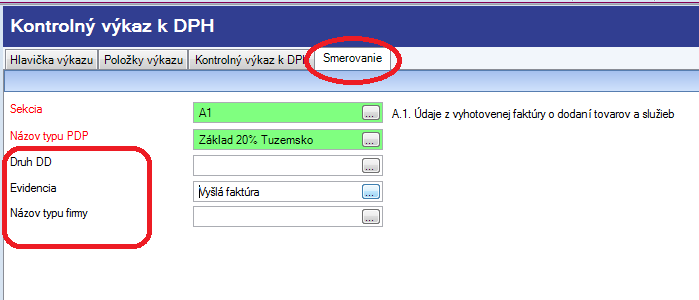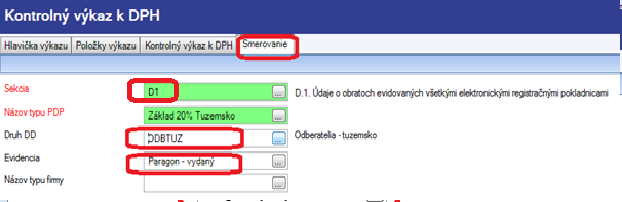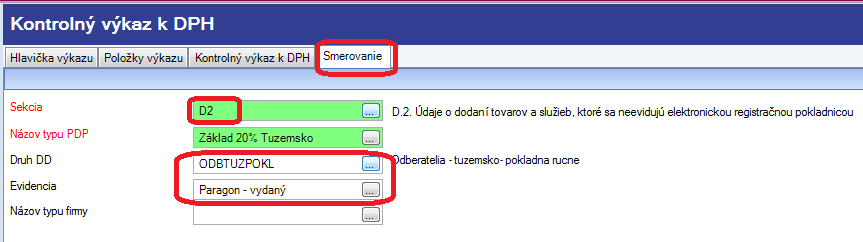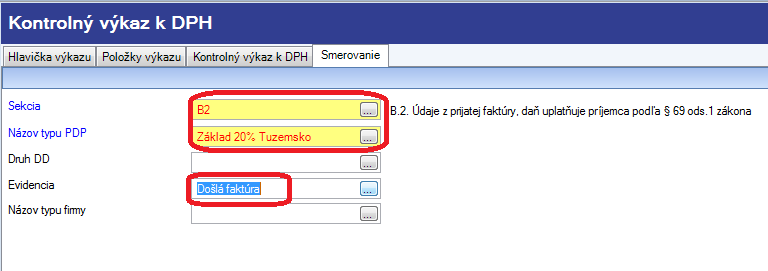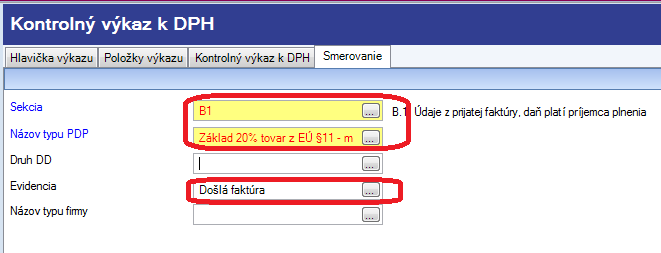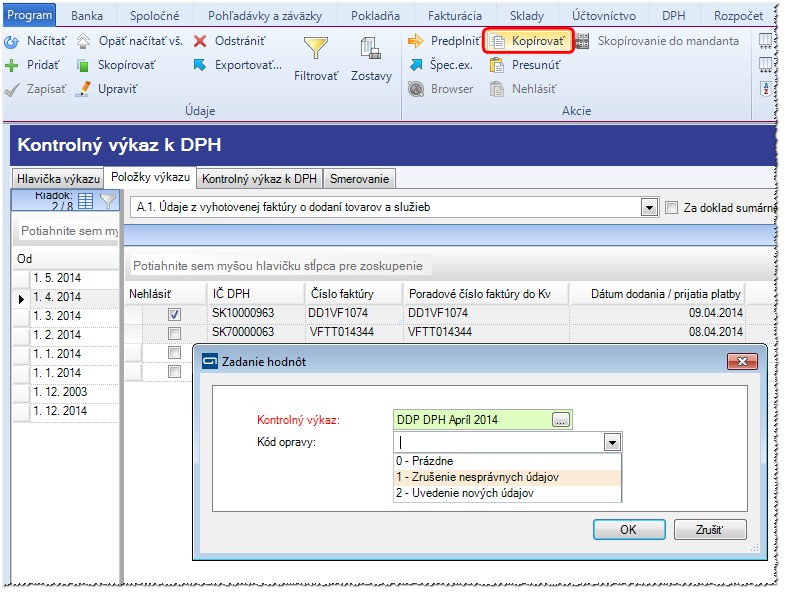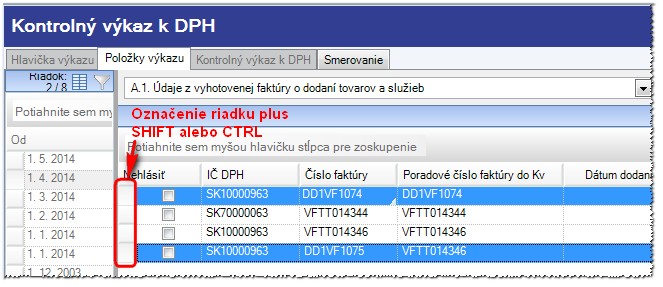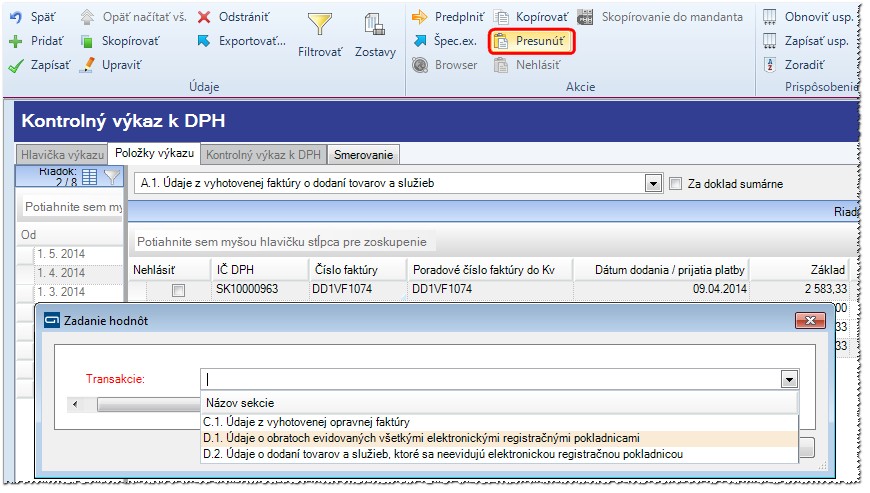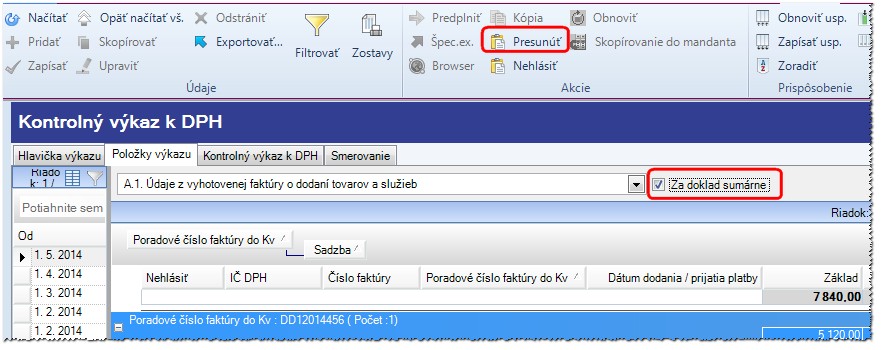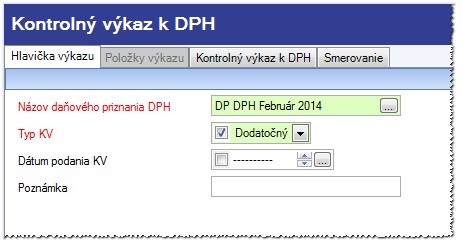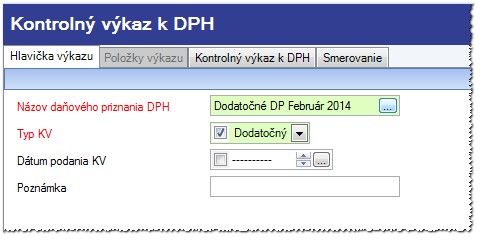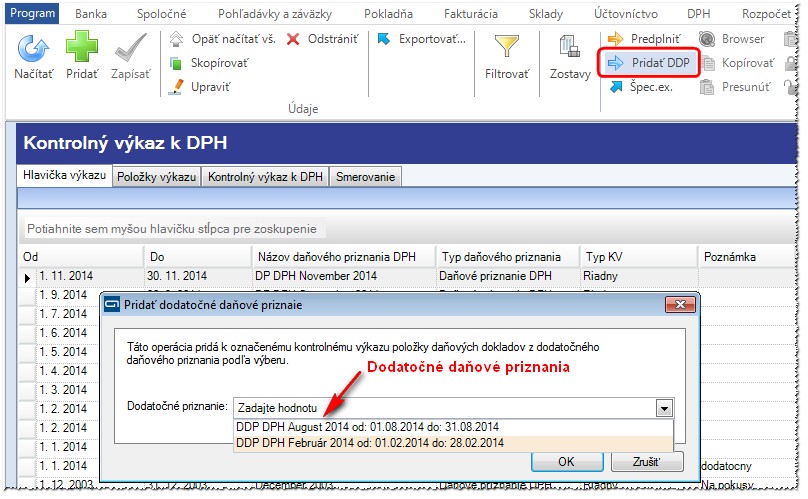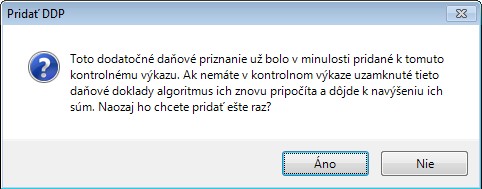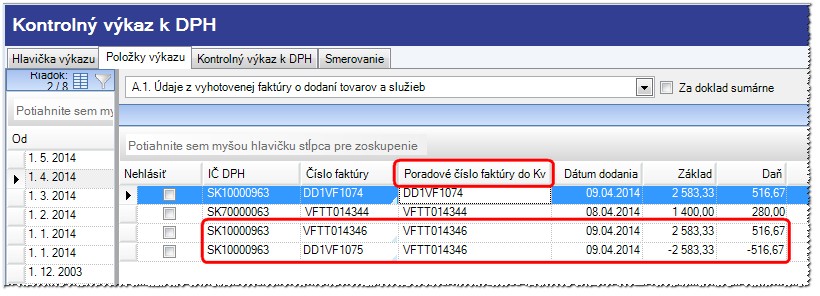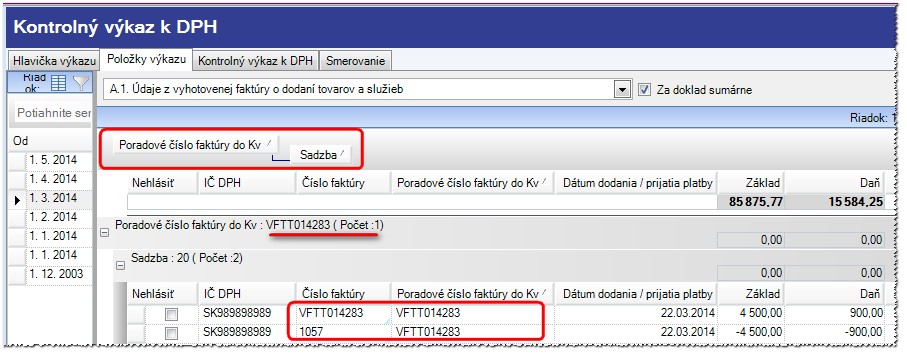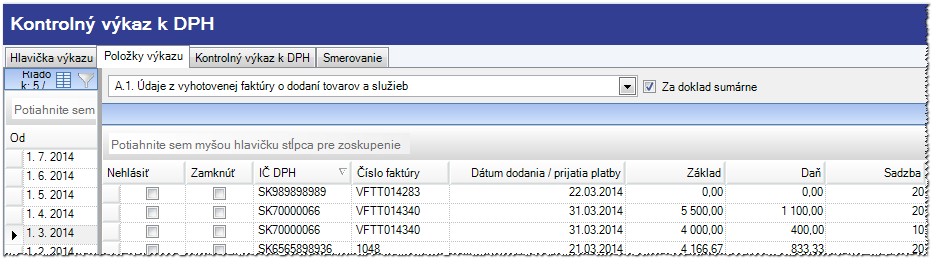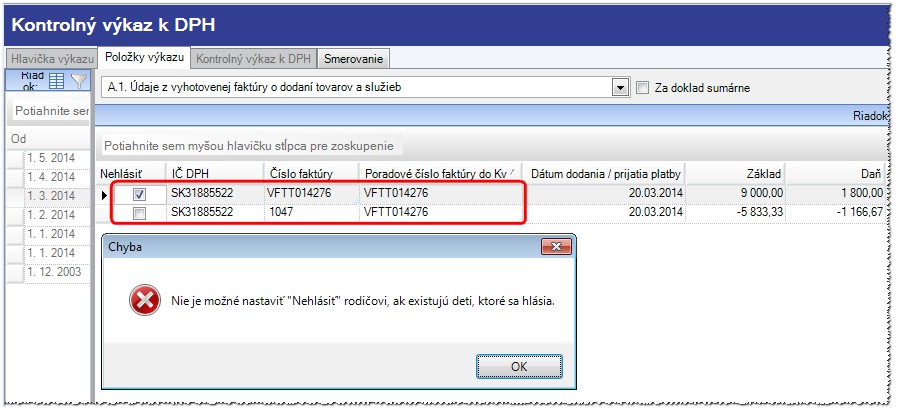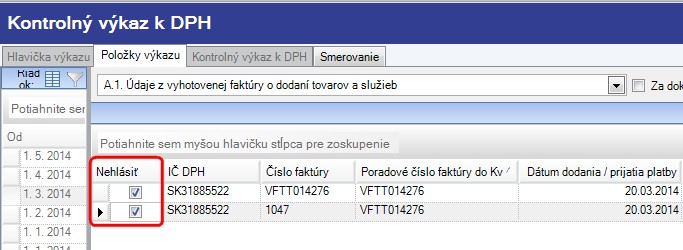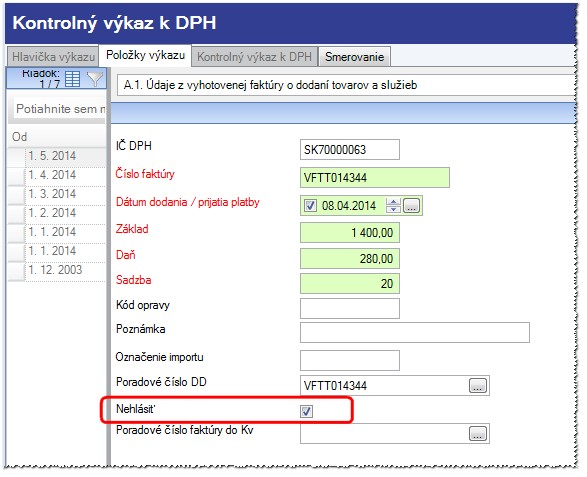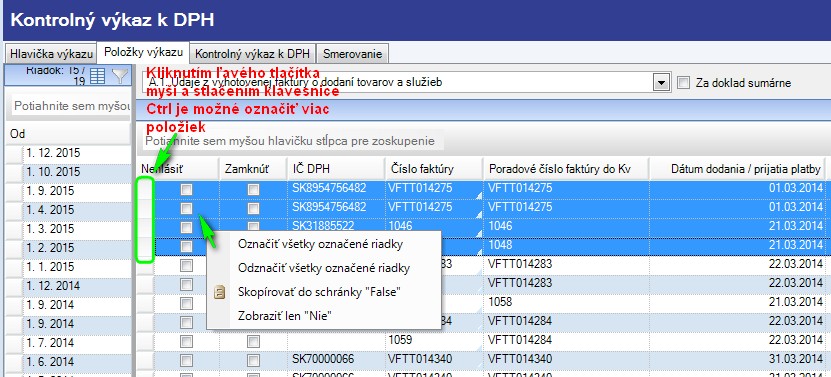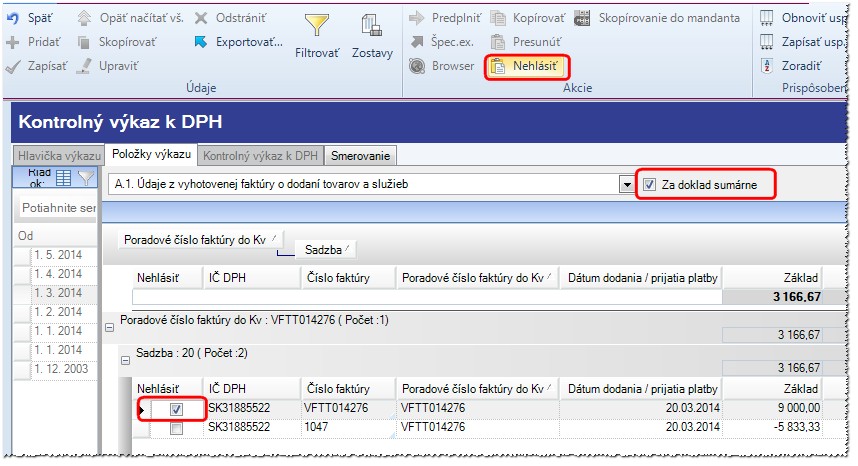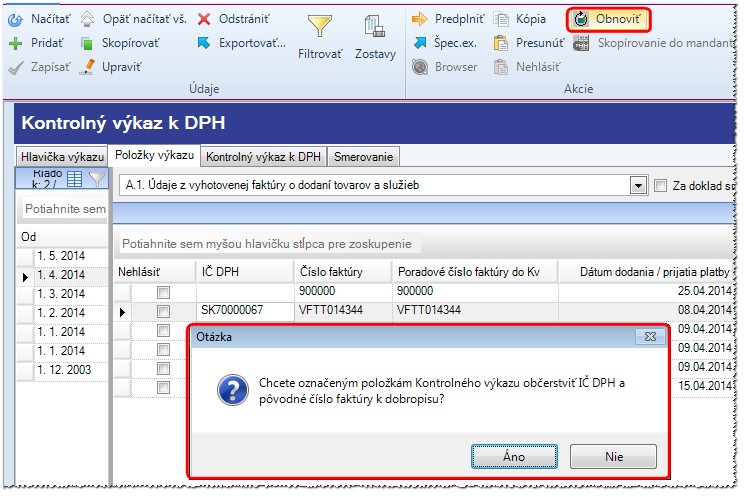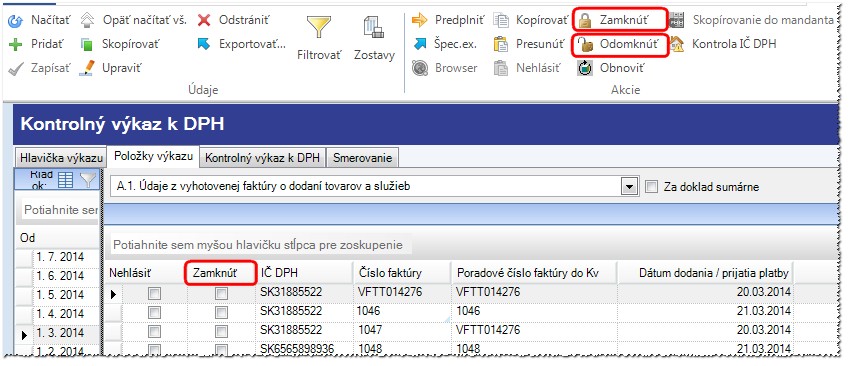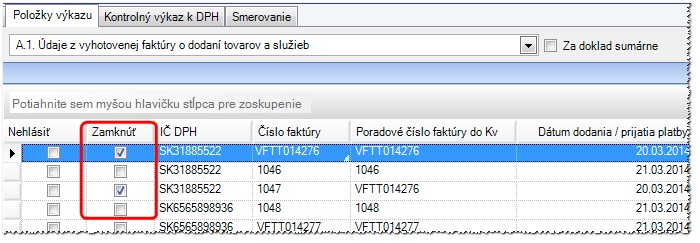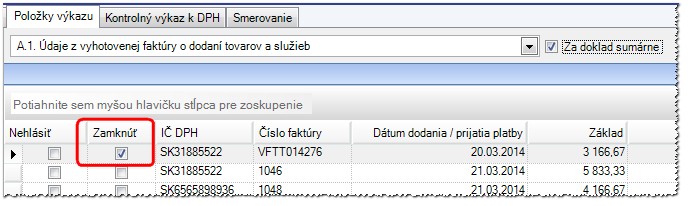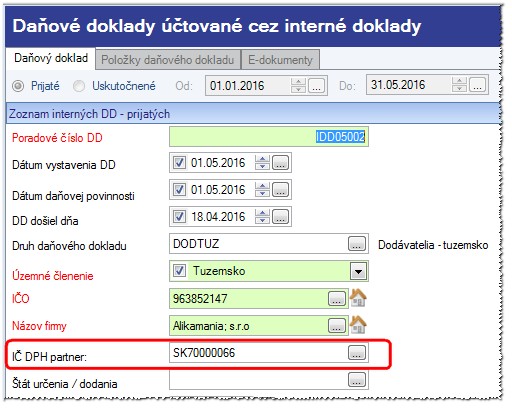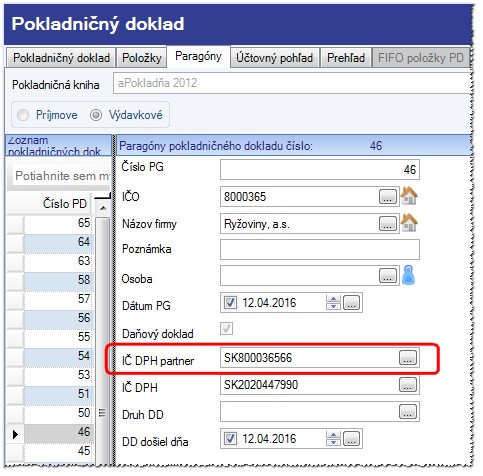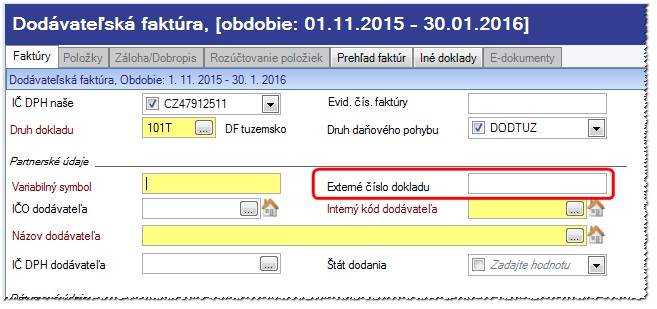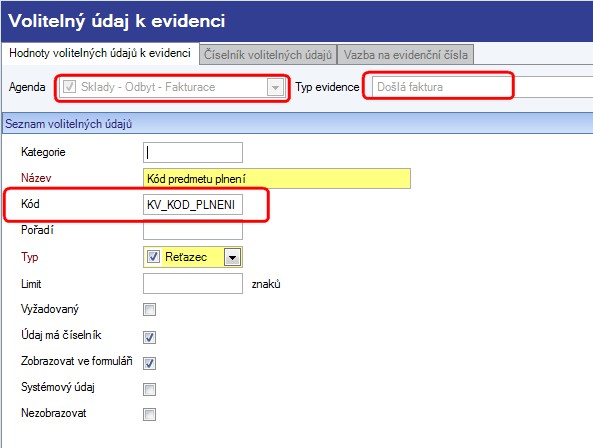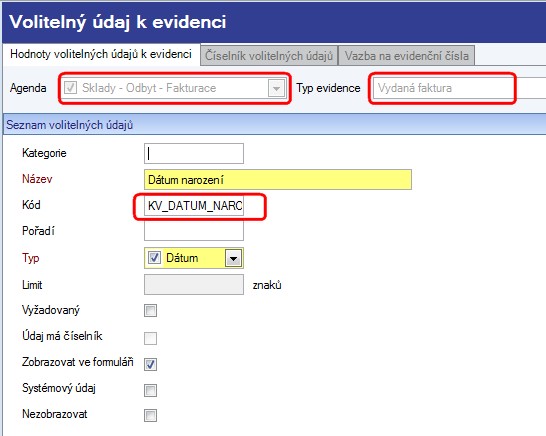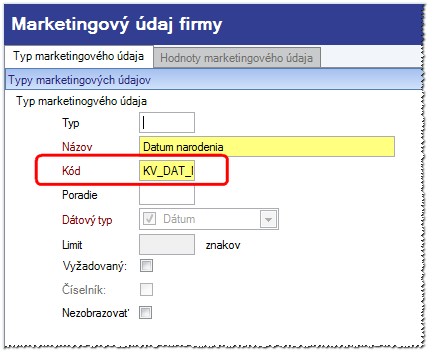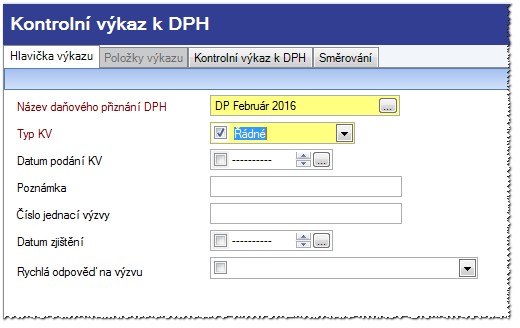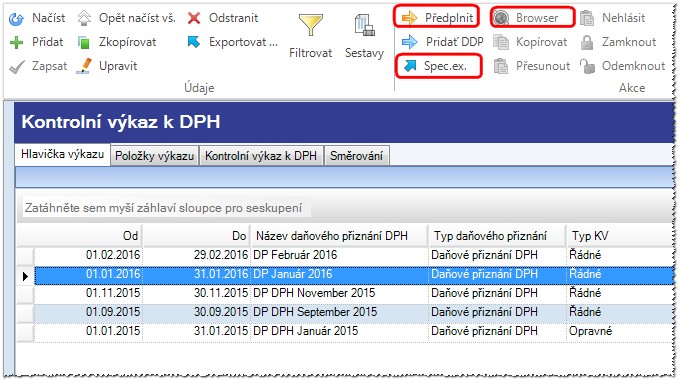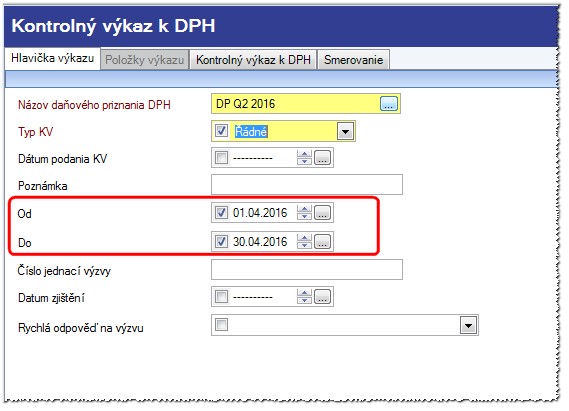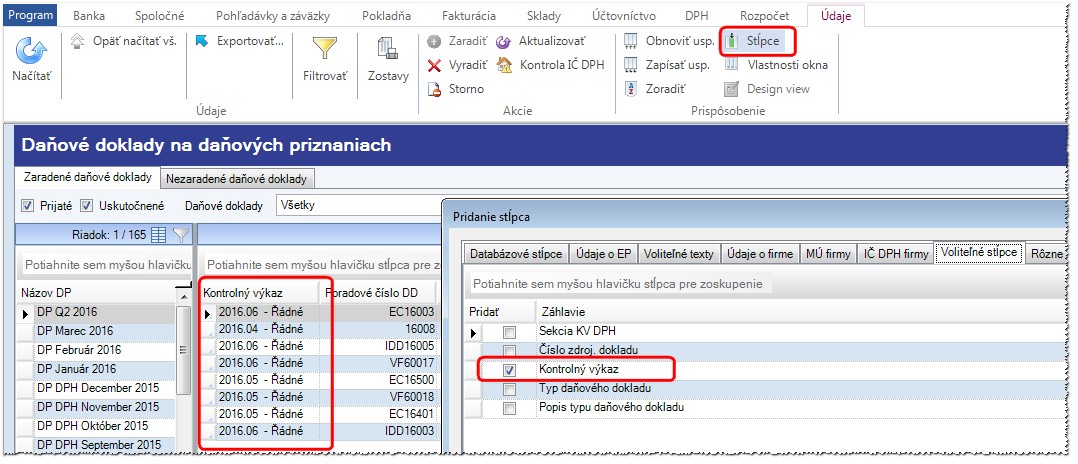DPH - Kontrolný výkaz k DPH - Účtovníctvo
| |
Táto stránka už nie je aktualizovaná. Aktuálnu dokumentáciu nájdete na odkaze: |
Obsah
- 1 KONTROLNÝ VÝKAZ PRE SK
- 1.1 Nastavenie
- 1.1.1 Číselník firiem / Druh daňového dokladu
- 1.1.2 Fakturácia
- 1.1.3 Väzba medzi dobropisom a riadnou faktúrou
- 1.1.4 Väzba medzi dobropisom a riadnou faktúrou pri účtovaní cez interné daňové doklady
- 1.1.5 Väzba na dátum zdaniteľného plnenia, ktorý je uvedený na faktúre z EÚ
- 1.1.6 Tuzemské samozdanenie
- 1.2 Okno Kontrolný výkaz k DPH
- 1.3 Modelová situácia a nastavenie smerovania do kontrolného výkazu
- 1.4 Pomôcky k dodatočnému kontrolnému výkazu
- 1.5 Zmeny v záložke Položky výkazu
- 1.5.1 Poradové číslo faktúry do KV
- 1.5.2 Za doklad sumárne do verzie 14.3.24
- 1.5.3 Za doklad sumárne od verzie 14.3.25
- 1.5.4 Akcia Nehlásiť
- 1.5.5 Akcia Obnoviť
- 1.5.6 Presun mínusových plnení zo sekcií A1 a A2 do sekcie C1 a zo sekcie B1 a B2 do sekcie C2
- 1.5.7 Zobrazenie sadzby v sekcii C1
- 1.5.8 Rozšírená 3. záložka kontrolného výkazu
- 1.5.9 Akcia Zamknúť a Odomknúť
- 1.6 Zmeny v sekcii B.3 od 1.4.2016
- 1.1 Nastavenie
- 2 KONTROLNÝ VÝKAZ PRE CZ
KONTROLNÝ VÝKAZ PRE SK
Nastavenie
Pred tým ako používateľ začne pracovať v okne DPH/Kontrolný výkaz k DPH je potrebné v systéme nahrať nasledujúce podporné nastavenia :
Číselník firiem / Druh daňového dokladu
Podľa návodu na úpravu zadávania účtovných dokladov pre potreby smerovania dát do kontrolného výkazu je potrebné upraviť buď číselník firiem (doplniť typ firmy – FO občan) alebo vytvoriť samostatné druhy daňových dokladov. Na základe tohto nastavenia bude následne možné členiť odberateľské faktúry vystavené podnikateľom a odberateľské faktúry vystavené občanom.
SPOLOČNÉ/FIRMA/TYPY FIRIEM
alebo
DPH/DRUH DAŇOVÉHO DOKLADU
Fakturácia
Pre potreby smerovania dát do kontrolného výkazu je v SPINE doplnené v časti Fakturácia /Dodavateľská faktúra nové pole na hlavičke faktúry. Pole s názvom externé číslo faktúry je do programu doplnené z dôvodu nutnosti evidovať tento údaj v kontrolnom výkaze. Doplnením tohto poľa sa zabezpečí, že v kontrolnom výkaze sa uvedie externé číslo faktúry aj v prípade, že vystavovateľ faktúry označuje svoje faktúry pomocou alfanumerických znakov prípadne používa aj špeciálne znaky ako lomítka a pod.
V prípade, že externé číslo faktúry sa zhoduje s variabilným symbolom, používateľ nemusí pole s externým číslom vypĺňať a do kontrolného výkazu sa automaticky dotiahne číslo uvedené v kolónke variabilný symbol.
Väzba medzi dobropisom a riadnou faktúrou
Ďalšie nastavenie, ktoré je nutné pre potreby napĺňania Kontrolného výkazu prispôsobiť, je zabezpečenie priamej väzby medzi dobropisom a riadnou faktúrou.
Nastavenie voliteľného údaju k dodávateľským/odberateľským faktúram
V záložke SPOLOČNÉ / VOLITEĽNÝ ÚDAJ K EVIDENCII - SPIN 2 alebo ČÍSELNÍKY / ČÍSELNÍKY K EVIDENCIÍ / Voliteľný údaj k evidencii - SPIN 1, agenda Logistika, typ evidencie dodávateľská /odberateľská faktúra.
Pre dodávateľské faktúry sa vyberie typ evidencie dodávateľské faktúry a akciou Pridať otvorí okno, v ktorom sa vyplní:
- Kategória (ľubovoľný),
- Názov (ľubovoľný)
- Jednoznačný kód (KV_FP)
Pre odberateľské faktúry sa vyberie typ evidencie odberateľské faktúry a akciou pridať sa otvorí okno, v ktorom sa vyplní:
- Kategória (ľubovoľný),
- Názov (ľubovoľný)
- Jednoznačný kód (KV_FP)
Ak sa vo formulári zaškrtne políčko zobraziť vo formulári, tak sa takýto voliteľný údaj bude zobrazovať priamo pri evidovaní dodávateľskej/ odberateľskej faktúry.
Väzba medzi dobropisom a riadnou faktúrou pri účtovaní cez interné daňové doklady
V prípade, že používateľ eviduje dodávateľské / odberateľské faktúry cez evidenciu interné daňové doklady. Je pre potreby naplnenia kontrolného výkazu nutné taktiež zabezpečiť väzbu medzi dobropisom a riadnou faktúrou, ktoré sú účtované cez interné daňové doklady prostredníctvom voliteľného údaja.
Nastavenie voliteľného údaju k interným daňovým dokladom pre potreby kontrolného výkazu je nasledovné:
V záložke SPOLOČNÉ/VOLITEĽNÝ ÚDAJ k EVIDENCII agenda - účtovníctvo, typ evidencie interný DD DPH prijaté / uskutočnené sa akciou pridať otvorí okno, v ktorom sa vyplní nový voliteľný údaj. Pre nový voliteľný údaj je potrebné naplniť položky: Kategória (ľubovoľný), Názov (ľubovoľný) a jednoznačný kód (KV_FP)
Interný DD DPH - prijaté
Interný DD DPH - uskutočnené
Následné nahratie „dobropisu“ a zabezpečenie väzby medzi dobropisom a riadnou faktúrou účtovanou cez interné daňové doklady je po definovaní voliteľného údaja nasledovné.
Nahratie „dobropisu“ cez IDD
Pri evidovaní nového daňového dokladu - dobropisu je pre potreby kontrolného výkazu potrebné na hlavičke uviesť:
Poradové číslo DD – toto číslo sa prenesie ako číslo dobropisovanej faktúry do kontrolného výkazu
Číslo účtovného dokladu – toto číslo predstavuje evidenčné číslo interného dokladu. Toto číslo môže byť rovnaké ako poradové číslo DD (ak, má používateľ pri Druhu účtovného dokladu nastavené preberať číslo ZD). V prípade, že používateľ nechce, aby číslo účtovného dokladu bolo rovnaké ako poradové číslo DD možnosť preberania čísla ZD v druhu účtovného dokladu nezaškrtne.
Transformácia DD – v tejto položke treba uviesť, informáciu, že ide o opravný doklad (dobropis/ťarchopis)
Voliteľný údaj na zabezpečenie väzby medzi dobropisom /riadnou faktúrou – Cez akciu voliteľné údaje sa uvedie číslo pôvodnej faktúry
Väzba na dátum zdaniteľného plnenia, ktorý je uvedený na faktúre z EÚ
Ďalšie nastavenie v programe potrebné pre zostavenie kontrolného výkazu sa týka situácie, ak používateľ nakupuje tovar/služby z Európskej únie a táto faktúra má uvedený dátum zdaniteľného plnenia iný ako dátum, kedy používateľ nadobudol tovar v SR t. j. vznikla mu jeho daňová povinnosť (napr. tovar bol dodaný do SR 3.2.2014 ale na faktúre je dátum zdaniteľného plnenia 30.1.2014). V týchto situáciách je potrebné evidovať pre potreby kontrolného výkazu v stĺpci dátum dodania tovaru /služby dátum zdaniteľného plnenia, ktorý je uvedený na faktúre a to pomocou voliteľného údaja.
Nastavenie voliteľného údaju k došlým faktúram a interným daňovým dokladom - prijatým pre potreby kontrolného výkazu je nasledovné:
Pre došlé faktúry/interné DD DPH prijaté sa v záložke SPOLOČNÉ/VOLITEĽNÝ ÚDAJ k EVIDENCII akciou pridať otvorí okno, v ktorom sa vyplní nový voliteľný údaj. Pre nový voliteľný údaj je potrebné naplniť položky: Kategória (ľubovoľný), Názov (ľubovoľný) a jednoznačný kód (KV_DEN)
Došlé faktúry:
Interné daňové doklady - prijaté:
Po zadefinovaní voliteľného údaja KV_ DEN nad vybranou evidenciou je potrebné, aby následne pri evidovaní faktúr používateľ vyplnil vo voliteľnom údaji dátum zdaniteľného plnenia uvedeného na faktúre a tým zabezpečí, aby sa tento údaj ťahal do požadovaného stĺpca v kontrolnom výkaze.
Tuzemské samozdanenie
Ak používateľ vystavuje pre svojich odberateľov faktúry na tovary ako poľnohospodárske plodiny, kovy a kovové predmety, integrované obvody a mobilné telefóny nad 5000 eur dochádza k prenosu daňovej povinnosti na odberateľa (tuzemské samozdanenie) a používateľ je povinný takéto faktúry vykázať samostatne v časti A2. Pre potreby naplnenia tejto časti je potrebné v SPINE nastaviť:
Pre poľnohospodárske plodiny, kovy a kovové predmety
Pre Kontrolný výkaz je povinné vyplniť stĺpec Kód tovaru, ktorý je napojený na colný sadzobník. Aby táto väzba v SPINE fungovala je potrebné nastaviť:
1) V záložke SKLADY / Produkt / Číselníky produktov / Colný sadzobník používateľ naplní konkrétne položky, ktoré predáva. Napr. ryža, pšenica a pod. Konkrétny kód colného sadzobníka používateľ nájde na Colnej správe. V colnom sadzobníku je uvedený deväťmiestny kód, z ktorého sa do kontrolného výkazu ťahajú prvé štyri miesta.
2) Následne, po zaevidovaní kódu tovaru z colného sadzobníka si používateľ v záložke SKLADY / Produkt preväzbí vybrané produkty (ryža, pšenica, cukor...(poľnohospodárske plodiny) a kovy a kovové predmety s naplneným colným sadzobníkom.
| |
Týmto prepojením bude následne zabezpečené, že sa číselný kód tovaru dostane do Kontrolného výkazu . |
Pre integrované obvody a mobilné telefóny
Pre Kontrolný výkaz je povinné vyplniť stĺpec Druh tovaru skratkou IO alebo MT. Aby bolo možné tieto skratky automaticky napĺňať je potrebné v spine nastaviť:
VÚ k evidencii
Ako prvé je potrebné v záložke SPOLOČNÉ / VOLITEĽNÝ ÚDAJ K EVIDENCII, agenda Logistika, typ evidencie Produkt vytvoriť voliteľný údaj k produktu. Pri evidovaní voliteľného údaja je potrebné nastaviť
- kategóriu (voliteľná),
- názov (voliteľný)
- jednoznačný kód (KV_TD),
pričom, keďže voliteľný údaj môže mať charakter IO alebo MT je potrebné zaškrtnúť, že údaj má číselník a v druhej záložke tohto okna naplniť tieto hodnoty.
Hodnoty voliteľného údaja/druhá záložka:
Väzba produktu s VÚ
Po zaevidovaní voliteľného údaja k produktu je potrebné vo voľbe SKLADY / PRODUKT na produktoch (integrované obvody, mobilné telefóny) zväzbiť daný produkt (napr. telefóny, alebo integrovaný obvod) s voliteľným údajom (IO alebo MT).
| |
Po prepojení druhov produktov s voliteľnými údajmi sa zabezpečí väzba, ktorá pri vypĺňaní kontrolného výkazu bude stačiť nato, aby sa stĺpec Druh tovaru napĺňal automaticky buď hodnotou MT alebo IO. |
Okno Kontrolný výkaz k DPH
Po nastavení úvodných parametrov je možné začať spracovanie kontrolného výkazu. Kontrolný výkaz sa nachádza vo voľbe DPH / Kontrolný výkaz k DPH. Okno kontrolného výkazu obsahuje štyri záložky,
- Hlavička výkazu,
- Položky výkazu,
- Kontrolný výkaz k DPH
- Smerovanie
Hlavička výkazu
V prvej záložke je nutné vyplniť položku Názov daňového priznania DPH, ku ktorému sa kontrolný výkaz vzťahuje a Typ kontrolného výkazu (riadny, opravný alebo dodatočný).
Položky výkazu
Do druhej záložky kontrolného výkazu sa po nastavení smerovania dát budú automaticky cez akciu Předplnit napĺňať údaje do jednotlivých častí kontrolného výkazu. V okne je po naplnení údajov následne možné vidieť, aké transakcie boli do jednotlivých častí automaticky nasmerované. Toto okno je tiež prístupné na užívateľské zmeny, tzn., že ak používateľ po automatickom nasmerovaní zistí, že nejaký údaj je nasmerovaný do inej časti má možnosť tento údaj vymazať a ručne zadať do časti, kde patrí.
Predpokladáme, že po správnom nastavení v záložke Smerovanie, by mali byť ručné zásahy v záložke Položky výkazu minimálne.
Akcia Predplniť
Po dosmerovaní všetkých sadzieb, ktoré boli predmetom daňového priznania a taktiež sú predmetom napĺňania na kontrolný výkaz je možné pristúpiť k automatickému predplneniu údajov do kontrolného výkazu cez akciu Predplniť. Pozn. na akciu Predplniť je potrebné kliknúť v prvej záložke - Hlavička výkazu.
Kontrolný výkaz k DPH
V tretej záložke sa nachádza už zostavený kontrolný výkaz v štruktúre a formáte, ktorú predpisuje finančná správa. Používateľ v tomto okne môže cez akciu Browser prezerať a kontrolovať zostavený Kontrolný výkaz v samostatnom okne internetového prehliadača. Následne po skontrolovaní je možné kontrolný výkaz cez akciu Špec. export spracovať do tvaru, ktorý je možné poslať na finančnú správu.
Akcia Špec.ex.
Akcia vykoná export kontrolného výkazu do formátu xml a uloží takýto súbor do vybratého adresára. Tento súbor je potom možné načítať na stránku finančnej správy.
Akcia Browser
Akcia otvorí vytvorený výkaz v externom prehliadači
Nezobrazenie záložky Kontrolný výkaz k DPH
V prípade, že systém spadne na chybovej hláške:
je potrebné doinštalovať MS xml parser.
http://www.microsoft.com/en-us/download/details.aspx?id=15697
Smerovanie
Z pohľadu napĺňania a smerovania dát do konkrétnych častí výkazu je najdôležitejšia záložka Smerovanie. V tejto časti používateľ nastaví, aké dáta a ako sa majú do kontrolného výkazu smerovať. Pred tým ako používateľ začne pracovať so smerovaním je potrebné vytvoriť hlavičku kontrolného výkazu v prvej záložke a prepočítať daňové priznanie, na ktoré je kontrolný výkaz naviazaný.
Od verzie 16.9.19 je doplnená platnosť smerovaných sadzieb kontrolného výkazu.
Platnosť PDP od a Platnosť PDP do - sú dátumy platnosti sadzby z číselníka Položky daňového dokladu.
Platnosť od a Platnosť do - sú dátumy platnosti sadzby pre Kontrolný výkaz k DPH.
V prípade zmeny smerovania jednotlivých sadzieb do kontrolného výkazu v jednotlivých rokoch, je možné upraviť smerovanie práve týmto časovým obmedzením.
Akcia Predplniť
Používateľovi pri prvom smerovaní dát do tohto okna odporúčame najskôr spustiť prednaplnenie všetkých používaných daňových sadzieb, ktoré sa nachádzajú v okne Položky daňového dokladu. Toto prednapĺňanie je potrebné uskutočniť cez akciu Predplniť.
Dotiahnuté daňové sadzby budú obsahovať základné smerovanie do častí kontrolného výkazu. Toto smerovanie bude len všeobecné a používateľ si ho musí na základe svojich vlastných dát dosmerovať podľa svojich potrieb. Okrem daňových sadzieb, ktoré do kontrolného výkazu vstupujú budú v okne predplnené aj daňové sadzby, ktoré sa v okne typ položiek daňového dokladu síce nachádzajú, ale do kontrolného výkazu nevstupujú. Takéto sadzby nebudú mať vyplnenú položku Sekcia, čím sa zabezpečení, že sa daňové doklady s takýmito sadzbami nebudú ťahať ani do kontrolného výkazu. So sadzbami v okne smerovanie môže používateľ ľubovoľne pracovať (kopírovanie, úpravy príp. mazanie).
Pri smerovaní dát je dôležité jednoznačne určiť, aká sadzba sa má do konkrétnej časti kontrolného výkazu nasmerovať. Pri smerovaní údajov do konkrétnych časti je potrebné si uvedomiť, že ak používateľ vyberie sekciu napr. A1 a k nej nasmeruje názov typu PDP napr. základ dane Tuzemsko 20%, tak toto nastavenie nasmeruje do časti A1 KV všetky položky daňových dokladov, pri ktorých bola použitá vybraná položka daňového dokladu za dané zdaňovacie obdobie. Nebude pozerať na to, že do danej časti smeruje odberateľské faktúry, vystavené paragóny alebo vystavené interné doklady. Pre správne nasmerovanie je preto potrebné jednoznačne určiť ďalšie doplňujúce údaje ako druh DD, evidenciu alebo názov typy firmy. Vypĺňanie týchto údajov nie je povinné, ale čím detailnejšie určíme smerovanie tým presnejšie bude napĺňanie dát do výkazu.
Po dosmerovaní všetkých sadzieb, ktoré sú predmetom napĺňania pre kontrolný výkaz, je možné pristúpiť k vytvoreniu kontrolného výkazu v druhej záložke cez akciu Predplniť. Ak si chce používateľ skontrolovať, aké doklady mu do kontrolného výkazu prešli a do ktorej sekcie boli nasmerované je možné túto kontrolu vykonať v záložke DPH a okne Daňové doklady na daňových priznaniach. Tu si používateľ vyberie daňové priznanie, na ktoré je kontrolný výkaz naviazaný, následne sa vo vedľajšom okne zobrazia všetky doklady, ktoré sa na ňom nachádzajú. Pre kontrolu dát, ktoré boli nasmerované do kontrolného výkazu je v tomto okne možné (po kliknutí na ľubovoľný riadok) doplniť voliteľné stĺpce číslo zdroj. dokladu a sekcia KV DPH. Po ich doplnení je následne možné odkontrolovať, aké údaje z daňového priznania, v akom označení a do akej sekcie sa do kontrolného výkazu naplnili.
Modelová situácia a nastavenie smerovania do kontrolného výkazu
Používateľ vo svojom účtovníctve vystavuje odberateľské faktúry so slovenskou DPH, ktoré odosiela zdaniteľným osobám podnikateľom a nezdaniteľným osobám občanom. Okrem odberateľských faktúr má aj elektronickú registračnú pokladňu, z ktorej dáta importuje do pokladne, v ktorej okrem týchto importovaných dát eviduje údaje aj ručne. Pri všetkých transakciách používa typ položky daňového dokladu základ 20% Tuzemsko- uskutočnené. Na vstupe eviduje tuzemské došlé faktúry, ktoré sú vystavené s DPH ale taktiež aj došlé faktúry, pri ktorých platí daň príjemca (samozdanenie v rámci EU).
Smerovanie uvedenej situácie z pohľadu zákona o DPH:
Odberateľské faktúry – zdaniteľné osoby: A1
Odberateľské faktúry – občania: D2
Príjmové pokladničné doklady- import ERP: D1
Príjmové pokladničné doklady s DPH – ručné: D2
Došlé faktúry – s DPH: B2
Došlé faktúry – bez DPH (samozdanenie v rámci EU): B1
Pri smerovaní dát do jednotlivých častí kontrolného výkazu program postupuje podľa kritérií, ktoré mu zadá používateľ. Pre čo najjednoznačnejšie napĺňanie dát je potrebné vyplniť, čo najviac podmienok, ako sú sadzba, evidencia, typ firmy a druh DD. Hierarchia vyhodnocovania podmienok, ktoré berie do úvahy program pri smerovaní dát je nasledovná:
Smerovanie - Odberateľské faktúry
Na základe tejto logiky je pre smerovanie odberateľských faktúr (náš príklad) potrebné brať do úvahy doplňujúce podmienky smerovania ako evidencia a názov typu firiem. Najviac obmedzujúcich kritérií je pri evidovaní odberateľských faktúr vystavených nezdaniteľným osobám (občanom), preto toto smerovanie vyhodnotí program ako prvé. Nastavenie smerovania bude nasledovné:
Pre potreby smerovania odberateľských faktúr, ktoré sú vystavené zdaniteľným osobám –podnikateľom do A1, je potrebné nastaviť obmedzujúce kritéria na úrovni evidencie. Na základe tohto nastavenia program najskôr nasmeruje odberateľské faktúry- občanom do D2 nakoľko smerovanie týchto faktúr má vyššiu prioritu (viac vyplnených podmienok) a až následne z toho zvyšku dát (zvyšku odberateľských faktúr), ktoré ostali vykoná smerovanie do A1, kde sa naplnia odberateľské faktúry vystavené zdaniteľným osobám podnikateľom.
Týmto nastavením smerovania sme zabezpečili, že odberateľské faktúry sa budú do kontrolného výkazu napĺňať podľa toho, komu boli vystavené, či zdaniteľným alebo nezdaniteľným osobám.
Smerovanie - Príjmové pokladničné doklady
Ďalšia oblasť, ktorú je potrebné nastaviť pre našu modelovú situáciu je smerovanie príjmových pokladničných dokladov (vydaných paragonov), tak pre prípad dokladov, ktoré sú z elektronickej registračnej pokladne ako aj pre prípad pokladničných dokladov, ktoré boli nahodené do evidencie a nesúvisia s ERP.
Pre potreby jednoznačného smerovania pokladničných dokladov (vydaný paragon) do sekcie D1 alebo D2 je potrebné, aby si používateľ vytvoril samostatný druh daňového dokladu, a tým jednoznačne rozlíšil doklady.
Založením nového druhu daňového dokladu následne používateľ pri smerovaní dát do kontrolného výkazu zabezpečí členenie dát na základe podmienky druh DD a evidencie.
Smerovanie pre príjmové pokladničné doklady (vydané paragony) – import ERP:
Smerovanie pre príjmové pokladničné doklady (vydané paragony) – mimo ERP:
Týmto nastavením smerovania sme zabezpečili, že údaje z príjmových pokladničných dokladov sa budú do kontrolného výkazu napĺňať podľa toho, či boli vystavené v ERP alebo nie.
Smerovanie - Došlé faktúry
V prípade smerovania došlých faktúr do kontrolného výkazu, bude pre nastavenie dát do kontrolného výkazu rozhodujúca použitá daňová sadzba.
Pre tuzemské došlé faktúry vystavené s DPH, ktoré sa majú smerovať do B2 je potrebné použiť spoločnú daňovú sadzbu, pod ktorou boli faktúry vystavené napr. základ 20% Tuzemsko- prijaté.
Smerovanie bude nasledovné:
Pre došlé faktúry (napr. za tovar), pri ktorých platí daň príjemca, teda používateľ je povinný si takéto faktúry sám samozdaniť, je pre potreby smerovania do sekcie B1 nutné vybrať správnu daňovú sadzbu, podľa ktorej sa pri týchto typoch transakcii uvedú údaje v daňovom priznaní korektne. Môže ísť napr. o daňovú sadzbu základ 20% tovar z EÚ §11- má nárok.
Týmto nastavením smerovania sme zabezpečili, že údaje z došlých faktúr sa budú do kontrolného výkazu napĺňať podľa toho, či boli evidované podľa daňovej sadzby základ tuzemsko 20% alebo základ 20% tovar z EU .
Pomôcky k dodatočnému kontrolnému výkazu
Pre zjednudušenie práce pri dodatočnom kontrolnom výkaze boli dopracované akcie Kopírovať a Presunúť v okne Kontrolný výkaz, záložka Položky výkazu a boli taktiež vykonané úpravy v uvedenej záložke .
Pre správne vyplnenie dodatočného kontrolného výkazu, odporúčame najprv zvoliť predplnenie kontrolného výkazu pomocou akcie Predplniť a až následne robiť vo výkaze úpravy ako napr Kopírovať alebo úpravy hodnôt, čísiel fa.. Nakoľko uvedené úpravy sa po opätovnom predplnení prepíšu hodnotami zo zdrojových dokladov.
Akcia Kopírovať
Do záložky Položky výkazu pribudla akcia Kopírovať, pomocou ktorej je možné skopírovať označené položky príslušnej sekcie do toho istého kontrolného výkazu alebo do iného kontrolného výkazu do tej istej sekcie s možnosťou výberu kódu opravy (1- pôvodné nesprávne údaje, 2- nové správne/opravené údaje)
| |
V prípade potreby označiť viac položiek, je potrebné riadok označiť v prvom stĺpci spolu s SHIFT alebo CTRL |
Akcia Presunúť
Do záložky Položky výkazu pribudla akcia Presunúť, pomocou ktorej je možné presunúť označené položky príslušnej sekcie do toho istého kontrolného výkazu inej sekcie. Ide vlastne o presun označených položiek medzi sekciami rovnakého kontrolného výkazu.
Položky medzi jednotlivými sekciami je možné presúvať na základe :
- A1 do C1, D1, D2
- A2 do C1
- B1 do C2
- B2 do B3, C2
- B3 do - nedá sa presúva do žiadnej sekcie
- C1 do A1, A2, D1, D2
- C2 do B1, B2, B3
- D1 do A1, C1, D2
- D2 do A1, C1, D1
| |
Presun položiek nižšej sadzby z A1 do D1, D2 a taktiež presun položiek s nižšou sadzbou z D1 a D2 nie je podporovaný. |
Od verzie 14.3.17 (4.6.2014) bol dopracovaný presun údajov v sumárnom pohľade.
V prípade, že je zgrupených viac položiek pod jedno poradové číslo faktúry vstupujúce do kontrolného výkazu, tak stačí označiť len jednu položku, akciou Presunúť sa presunú všetky zväzbené položky daného poradového čísla.
Akcia Predplniť v dodatočnom kontrolnom výkaze
A) Väzba dodatočného kontrolného výkazu s riadnym daňovým priznaním DPH
V tomto prípade, nie je možné údaje predplniť akciou Predplniť. Údaje treba do Kontrolného výkazu zaevidovať ručným vstupom, čiže akciou Pridať alebo akciou Kopírovať, čiže kopírovaním položiek z iných kontrolných výkazov DPH.
Systém vypíše chybovú hlášku:
B) Väzba dodatočného kontrolného výkazu s dodatočným daňovým priznaním DPH
V tomto prípade je možné údaje predplniť akciou Predplniť. Predplnia sa len tie údaje, ktoré spadajú do dodatočného daňového priznania. Následne po predplnení, je možné uskutočniť následne opravy prípadne doplniť položky akciou Kopírovať.
Akcia Pridať DDP
Akcia Pridať DDP umožní dotiahnuť daňové doklady z vybraných dodatočných daňových priznaní do kontrolného výkazu DPH.
V prípade, že už boli položky z dodatočného daňového priznania naimportované, systém na to upozorní hláškou. V prípade, že nechcete naimportovať položky ešte raz, je potrebné stlačiť tlačidlo Nie.
Zmeny v záložke Položky výkazu
Pre zjednodušenie práce v okne Kontrolný výkaz sme rozšírili záložku Položky výkazu o nasledovné :
Poradové číslo faktúry do KV
V záložke Položky výkazu pribudol stĺpec Poradové číslo faktúry do KV, ktorý pomôže identifikovať, aká položka vstúpi do kontrolného výkazu. To znamená, že ak sa v záložke nachádza vyšlá faktúra a k nej DD2, tak v stĺpci Poradové číslo faktúry do KV sa zobrazí číslo vyšlej faktúry a pod týmto číslom položky sa zobrazí v kontrolnom výkaze a hodnoty budú spočítané.
Za doklad sumárne do verzie 14.3.24
V záložke Položky výkazu pribudlo začiarkávacie pole Za doklad sumárne. Po začiarknutí tohto poľa je možné získať sumárny pohľad. Čiže položky, ktoré spolu súvisia (vyšlá fa s DD2) sa v tomto pohľade zobrazia zgrupené za poradové číslo faktúry do KV a sadzby. V prípade, že uvedené dodávané zgrupovanie nevyhovuje, je možné zapísať svoje vlastne usporiadanie.
Za doklad sumárne od verzie 14.3.25
Od uvedenej verzie sa zmenil vzhľad záložky Položky výkazu - sumárny pohľad. Od tejto verzie už nie sú zgrupované jednotlivé položky podľa poradového čísla faktúry do KV, ale sú položky zobrazené tak, ako budú zobrazené v Kontrolnom výkaze - pod jednou položkou - pod jedným poradovým číslom.
Akcia Nehlásiť
V prípade, že je potrebné niektorú položku označiť, aby nevstúpila do kontrolného výkazu, pribudlo pole Nehlásiť. Takto označená položka následne nevstúpi do kontrolného výkazu. Je potrebné si uvedomiť, že ak do kontrolného výkazu vstupuje rodič (napr. vyšlá faktúra) a dieťa (napr DD2) tak nie je možné z kontrolného výkazu vyňať len vyšlú faktúru (ako rodiča) je potrebné vyňať aj DD2 (čiže dieťa). V takomto prípade systém zahlási chybu:
Označenie položiek v Podrobnom pohľade
Jednotlivé položky je možné označiť v tabuľke, kliknutím na checkbox Nehlásiť a akciu Zapísať:
| |
V prípade, že existuje rodič aj dieťa, je potrebné najprv začiarknúť dieťa, dať zápis a následne začiarknúť rodiča a dať zápis. |
Položky je možné označiť aj v editácii, kliknutím na checkbox Nehlásiť a akciou Zapísať:
Hromadné označenie položiek v Podrobnom pohľade
Kliknutím ľavého tlačítka myši a stlačením klávesnice Ctrl v prvom políčku je možné označiť viac položiek Kontrolného výkazu DPH. Označené položky zostanú vymodrené. Kliknutím pravého tlačítka myši na označený stĺpec Nehlásiť sa otvorí roleta, s možnosťami výberu: Označiť všetky označené riadky alebo Odznačiť všetky označené riadky.
Pre označené riadky vyberieme moznosť Označiť všetky označené riadky, čo spôsobí, že k označneým riadkom pribudne príznak Nehlásiť. Uvedené potvrdíme akciou Zapísať.
Označenie položiek v Sumárnom pohľade
Označiť položky je možné aj v Sumárnom pohľade. V tom prípade, ak sa označí položka v sumárnom pohľade, budú automaticky označené aj položky, ktoré sú zväzbené s touto položkou. To znamená, že ak v sumárnom pohľade bude začiarknutý rodič, tak systém automaticky označí aj jeho dieťa.
| |
Potvrdenie checkboxu Nehlásiť je možné vykonať len cez akciu Nehlásiť. |
Akcia Obnoviť
V prípade, že bol odoslaný kontrolný výkaz s chybnými IČ DPH alebo sa zmenilo pôvodné číslo faktúry k dobropisu, systém takéto chyby opraví pomocou akcie Obnoviť.
Oprava IČ DPH
Pre správne fungovanie akcie Obnoviť je potrebné v Spoločné - Firma - IČ DPH prepísať chybnú položku IČ DPH na správnu hodnotu.
| |
Systém nebude správne fungovať, ak sa nesprávnemu IČ DPH ukončí platnosť a nahrá sa nové IČ DPH. Je potrebné neplatné IČ DPH zmazať a zadefinovať nové IČ DPH. |
Ak je v číselníku firiem zadefinovaná správna hodnota IČ DPH , postup pre správnu opravu položky v kontrolnom výkaze je nasledovný:
- V okne Kontrolný výkaz zadefinovať hlavičku kontrolného výkazu
- Za pomoci akcie Kopírovať ( alebo ručným vložením chybného záznamu) skopírujeme z riadneho kontrolného výkazu chybnú položku do dodatočného kontrolného výkazu.
- Postavíme sa na jednu položku, na ktorej chceme zmeniť IČ DPH a stlačíme akciu Obnoviť. Systém sa spýta, či chceme občerstviť údaje na položke. Zakliknutím Áno sa na položku dotiahne správne IČ DPH
Obdobným postupom systém dotiahne opravu pôvodného čísla faktúry.
Presun mínusových plnení zo sekcií A1 a A2 do sekcie C1 a zo sekcie B1 a B2 do sekcie C2
Podľa legislatívy mínusové plnenia, ktoré nie sú dobropismi do DP DPH vstupujú do riadku ako riadne plnenie, avšak do kontrolného výkazu musia vstúpiť do sekcie C1 alebo sekcie C2.
Pre uvedené napĺňanie kontrolného výkazu je potrebné nastaviť setup: Program => Nastavenie => Účtovníctvo => DPH => KV_MINUSOVE_PLNENIA_PRESUN_DO_C_SEKCII (hodnota Ano). Po uvedenom nastavení sa automaticky všetky mínusové plnenia zo sekcií A1 a A2 naplnia (bez nutného smerovania v kontrolnom výkaze v záložke Smerovanie) do sekcie C1 a všetky mínusové plnenia zo sekcií B1 a B2 do sekcie C2.
Zobrazenie sadzby v sekcii C1
Pre napĺňanie sadzby DPH v sekcii C1 je potrebné nastaviť setup: Program => Nastavenie => Účtovníctvo => DPH => KV_C1_PO_SADZBACH_DPH (hodnota Áno). Po uvedenom nastavení sa všetky položky v sekcii C1 budú rozdeľovať po sadzbách a sadzba bude vyplnená.
Rozšírená 3. záložka kontrolného výkazu
V 3. založke kontrolného výkazu pribudol rozbaľovací listbox, v ktorom okrem Kontrolného výkazu je možné zobraziť kontrolný výkaz vo formáte xml a sumárnu zostavu na kontrolu údajov.
| |
Kontrolný výkaz a Sumárne za sekcie je možné vytlačiť cez internetový prehliadač cez akciu Browser. |
Akcia Zamknúť a Odomknúť
Obe akcie Zamknúť a Odomknúť su prístupné v druhej záložke Položky výkazu v oboch pohľadoch, tzn akcie sú prístupné ako v podrobnom tak aj v sumárnom pohľade.
Akcia Zamknúť slúži na uzamknutie:
- predplnených položiek pomocou akcie Predplniť, ktoré boli nejakým spôsobom menené, aktualizované alebo
- ručne zadaných položiek,
ktoré sa pri opätovnom spustení akcie Predplniť nemenia podľa zdrojových importovaných daňových dokladov alebo v prípade, že boli ručne zadefinované úplne nevymazali. Takto označené položky sa po následnom predplnení nemenia, zostávajú uzamknuté,nemenné. V prípade, že je potrebné meniť uzamknutú položku, je potrebné takúto položku najprv odomknúť akciou Odomknúť, následne ju upraviť a až potom zasa zamknúť, aby sa pri nasledujúcom predplnení nezmenila prípadne vymazala. To znamená, užívateľ zamyká tie položky, s ktorými už nechce ďalej pracovať, upravovať.
V prípade, že na daňovom doklade je viac položiek a jednotlivé položky vstupujú do kontrolného výkazu samostatne, tak sa zamykajú/odomykajú všetky položky daňového dokladu. Taktiež, ak medzi daňovými dokladmi existuje väzba napr. faktúra s DD2, tak aj v tomto prípade sa automaticky zamknú/odomknú všetky položky, ktoré su zväzbené.
Postup pre prácu s akciami
V Podrobnom pohľade je potrebné označiť jednotlivé položky, ktoré sa majú zamknúť a následne stlačiť akciu Zamknúť. Výsledkom je začiarknuté začiarkávacie pole v stĺpci Zamknúť pri danej položke.
Rovnakým spôsobom funguje aj akcia Odomknúť. Len s tým rozdielom, že je potrebné po označení položiek stlačiť akciu Odomknúť a následne zmizne príznak v stĺpci Zamknúť.
| |
Položky je možné zamykať a odomykať len v tabuľkovom pohľade. Vo formulári nie je možné položky zamknúť alebo odomknúť. |
V Sumárnom pohľade akcie fungujú obdobne ako pri podrobnom pohľade.
Zmeny v sekcii B.3 od 1.4.2016
Od 1.4.2016 sa sekcia B.3 Kontrolného výkazu rozdeľuje na 2 podsekcie:
- B.3.1. Údaje zo všetkých prijatých zjednodušených faktúr podľa § 74 ods. 3 písm. a) až c) zákona o DPH, z ktorých príjemca plnenia uplatňuje odpočítanie dane (ak je celková suma odpočítanej dane za príslušné zdaňovacie obdobie menej ako 3 000 eur)
- B.3.2. Údaje zo všetkých prijatých zjednodušených faktúr podľa § 74 ods. 3 písm. a) až c) zákona o DPH, z ktorých príjemca plnenia uplatňuje odpočítanie dane (ak je celková suma odpočítanej dane za príslušné zdaňovacie obdobie 3 000 eur a viac).
Z tohto dôvodu je potrebné na dokladoch, ktoré vstupujú do sekcie B.3 (Paragóny, Daňové doklady účtované cez interné doklady), mať správne vyplnené pole Názov firmy a IČ DPH partner, nakoľko v prípade, že hodnota odpočítanej dane bude väčšia ako 3000 eur, hodnota IČ DPH partnera je povinná položka v Kontrolnom výkaze DPH.
KONTROLNÝ VÝKAZ PRE CZ
Nastavenie
Pred tým ako používateľ začne pracovať v okne DPH - Kontrolný výkaz k DPH je potrebné v systéme nahrať nasledujúce podporné nastavenia :
Fakturácia
Pre potreby smerovania dát do kontrolného výkazu je v SPINE doplnené v časti Fakturácia - Dodavateľská faktúra nové pole na hlavičke faktúry. Pole s názvom Externé číslo faktúry je do programu doplnené z dôvodu nutnosti evidovať tento údaj v kontrolnom výkaze. Doplnením tohto poľa sa zabezpečí, že v kontrolnom výkaze sa uvedie externé číslo faktúry aj v prípade, že vystavovateľ faktúry označuje svoje faktúry pomocou alfanumerických znakov prípadne používa aj špeciálne znaky ako lomítka a pod.
V prípade, že externé číslo faktúry sa zhoduje s variabilným symbolom, používateľ nemusí pole s externým číslom vypĺňať a do kontrolného výkazu sa automaticky dotiahne číslo uvedené v kolónke variabilný symbol.
Nastavenie voliteľného údaja KOD PŘEDMETU PLNENÍ k Došlým/ Vydaným faktúram
V záložke SPOLOČNÉ - VOLITEĽNÝ ÚDAJ K EVIDENCII, agenda Sklady - Odbyt - Fakturácia, typ evidencie Došlá /Vydaná faktúra.
Pre Došlé faktúry sa vyberie typ evidencie dodávateľské faktúry a akciou Pridať otvorí okno, v ktorom sa vyplní:
- Kategória (ľubovoľný),
- Názov (ľubovoľný)
- Jednoznačný kód (KV_KOD_PLNENI)
Ak sa vo formulári zaškrtne políčko zobraziť vo formulári, tak sa takýto voliteľný údaj bude zobrazovať priamo pri evidovaní Došlých/ Vydaných faktúry.
Keďže ide o Kód předmetu plnení, ktorý je číselník, je potrebné v druhej záložke Číselník volitelných údajov zadefinovať jednotlivé položky, ktoré vstupujú do kontrolného výkazu.
1 - dodání zlata (plnění podle § 92b)
3 – dodání nemovité věci, pokud se při tomto dodání uplatní daň (plnění podle § 92d)
4 - poskytnutí stavebních nebo montážních prací (plnění podle § 92e)
5 - zboží uvedené v příloze č. 5 zákona o DPH (plnění podle § 92c)
11 - převod povolenek na emise skleníkových plynů
12 - obiloviny a technické plodiny
13 - kovy, včetně drahých kovů
14 - mobilní telefony
15 - integrované obvody a desky plošných spojů
16 - přenosná zařízení pro automatizované zpracování dat (např. tablety či laptopy)
17 - videoherní konzole
Pre Vydané faktúry stačí v okne Volitelný údaj k evidencii sa postaviť na novozaloženú položku Kód predmetu plnení a v záložke Vazba na evidenční čísla zadefinovať evideniciu Vydaná faktúra. Týmto úkonom nebudeme musieť definovať ešte raz takýto istý kód aj pre Vydané faktúry.
Nastavenie voliteľného údaja "§ 44 ZDPH" k Dodávateľským/ Odberateľským faktúram
V záložke SPOLOČNÉ - VOLITEĽNÝ ÚDAJ K EVIDENCII, agenda Sklady - Odbyt - Fakturácia, typ evidencie Dodávateľská /Odberateľská faktúra.
Akciou Pridať sa otvorí okno, v ktorom sa vyplní:
- Kategória (ľubovoľný)
- Názov - § 44 ZDPH
- Jednoznačný kód - KH_PAR44
- Typ - reťazec
- Údaj má číselník
V druhej záložke je potrebné zadefinovať jednotlivé položky pre vyberač:
N - nejedná se o opravu nedobytné pohledávky
P - jedná se o opravu podle § 46 a násl. ZDPH
A - jedná se o opravu podle § 44 ZDPH ve znění do 31.3.2019
V prípade vyplnenia tohto VÚ v hlavičke dodávateľskej/odberateľskej faktúry sa jeho hodnota preberie do KH do sekcie A4 alebo B2 do položky § 44 ZDPH pri predplnení KH. V prípade, že nebude tento VÚ existovať alebo bude prázdny do položky § 44 ZDPH sa naplní hodnota "N".
Nastavenie voliteľných údajov do sekcie A.3. k Vydaným faktúram
Sekcia A.3. vyžaduje určité informácie v prípade, že Odberateľ je bez DIČ/VAT ID. V takomto prípade je potrebné, aby sa v kontrolnom výkaze zobrazovali údaje:
- Jméno a příjmení / Obchodní jméno
- Dátum narození
- Místo pobytu / Sídlo
Jméno a příjmení / Obchodní jméno
Meno a priezvisko/ Obchodné meno sa do kontrolného výkazu berie z číselníka Firiem.
Dátum narození
Dátum narodenia je možné zaevidovať dvoma spôsobmi: cez Voliteľné údaje alebo cez Marketingové údaje firmy.
1/ Voliteľný údaj -
V záložke SPOLOČNÉ - VOLITEĽNÝ ÚDAJ K EVIDENCII, agenda Sklady - Odbyt - Fakturácia, typ evidencie Vydaná faktúra akciou Pridať otvorí okno, v ktorom sa vyplní:
- Kategória (ľubovoľný),
- Názov (ľubovoľný)
- Jednoznačný kód (KV_DATUM_NAROZENI)
2/ Marketingový údaj firmy -
V okne MARKETINGOVÝ ÚDAJ FIRMY akciou Pridať sa otvorí okno, v ktorom je potrebné vyplniť:
- Názov (ľubovoľný),
- Kód (jedinečný) (KV_DAT_NAR)
Místo pobytu / Sídlo
Miesto pobytu/Sídlo sa do kontrolného výkazu berie z číselníka Firiem.
Okno Kontrolný výkaz k DPH
Po nastavení úvodných parametrov je možné začať spracovanie kontrolného výkazu. Kontrolný výkaz sa nachádza vo voľbe DPH / Kontrolný výkaz k DPH. Okno kontrolného výkazu obsahuje štyri záložky,
- Hlavička výkazu,
- Položky výkazu,
- Kontrolný výkaz k DPH
- Smerovanie
Hlavička výkazu
V prvej záložke je nutné vyplniť položku Název daňového přiznání DPH, ku ktorému sa kontrolný výkaz vzťahuje a Typ KV kontrolného výkazu (Řádné, Následné, Opravné alebo Následné/opravné).
Položky výkazu
Do druhej záložky kontrolného výkazu sa po nastavení smerovania dát budú automaticky cez akciu Předplnit napĺňať údaje do jednotlivých častí kontrolného výkazu. V okne je po naplnení údajov následne možné vidieť, aké transakcie boli do jednotlivých častí automaticky nasmerované. Toto okno je tiež prístupné na užívateľské zmeny, tzn., že ak používateľ po automatickom nasmerovaní zistí, že nejaký údaj je nasmerovaný do inej časti má možnosť tento údaj vymazať a ručne zadať do časti, kde patrí.
| |
Predpokladáme, že po správnom nastavení v záložke Smerovanie, by mali byť ručné zásahy v záložke Položky výkazu minimálne. |
Kontrolný výkaz k DPH
V tretej záložke sa nachádza už zostavený kontrolný výkaz v štruktúre a formáte, ktorú predpisuje finančná správa. Používateľ v tomto okne môže cez akciu Browser prezerať a kontrolovať zostavený Kontrolný výkaz v samostatnom okne internetového prehliadača. Následne po skontrolovaní je možné kontrolný výkaz cez akciu Špec. export vyexportovať na Daňový portál MF ČR.
Smerovanie
Z pohľadu napĺňania a smerovania dát do konkrétnych častí výkazu je najdôležitejšia záložka Smerovanie. V tejto časti používateľ nastaví, aké dáta a ako sa majú do kontrolného výkazu smerovať. Pred tým ako používateľ začne pracovať so smerovaním je potrebné vytvoriť hlavičku kontrolného výkazu v prvej záložke a prepočítať daňové priznanie, na ktoré je kontrolný výkaz naviazaný.
V tejto záložke je možné využiť akciu Předplnit, ktorá naplní smerovanie.
Kontrolný výkaz k DPH u 1/4ročných plátcoch DPH
Kontrolný výkaz k DPH podáva právnická osoba za kalendárny mesiac aj napriek tomu, že je štvrťročným plátcom DPH.
V systéme to znamená, že v okne Otvorenie daňového priznania budú zaevidované len 4 štvrťročné daňové priznania, ale v okne Kontrolný výkaz k DPH bude zaevidovaných 12 kontrolných výkazov.
Okno Kontrolný výkaz k DPH - záložka Hlavička výkazu:
Stlačte akciu Pridať. Otvorí sa formulár:
Názov DP DPH - vyberte z vyberača daňové priznanie, ktoré bude spojené s kontrolným výkazom DPH. Po výbere daňového priznania systém automaticky predplní dátumy OD DO, ktoré pri štvrťročných plátcoch sú veľmi dôležité. Od rozpätia týchto dátumov závisí, ktoré uskutočnené daňové doklady sa dostanú do daného kontrolného výkazu.
V okne Daňové doklady na DP je možné si skontrolovať, v ktorom Kontrolnom výkaze sú zaradené jednotlivé daňové doklady. Uvedené je možné cez pridanie voliteľného stĺpca Kontrolný výkaz.
Údaj je vyskladaný z rok, mesiac a druh kontrolného výkazu.